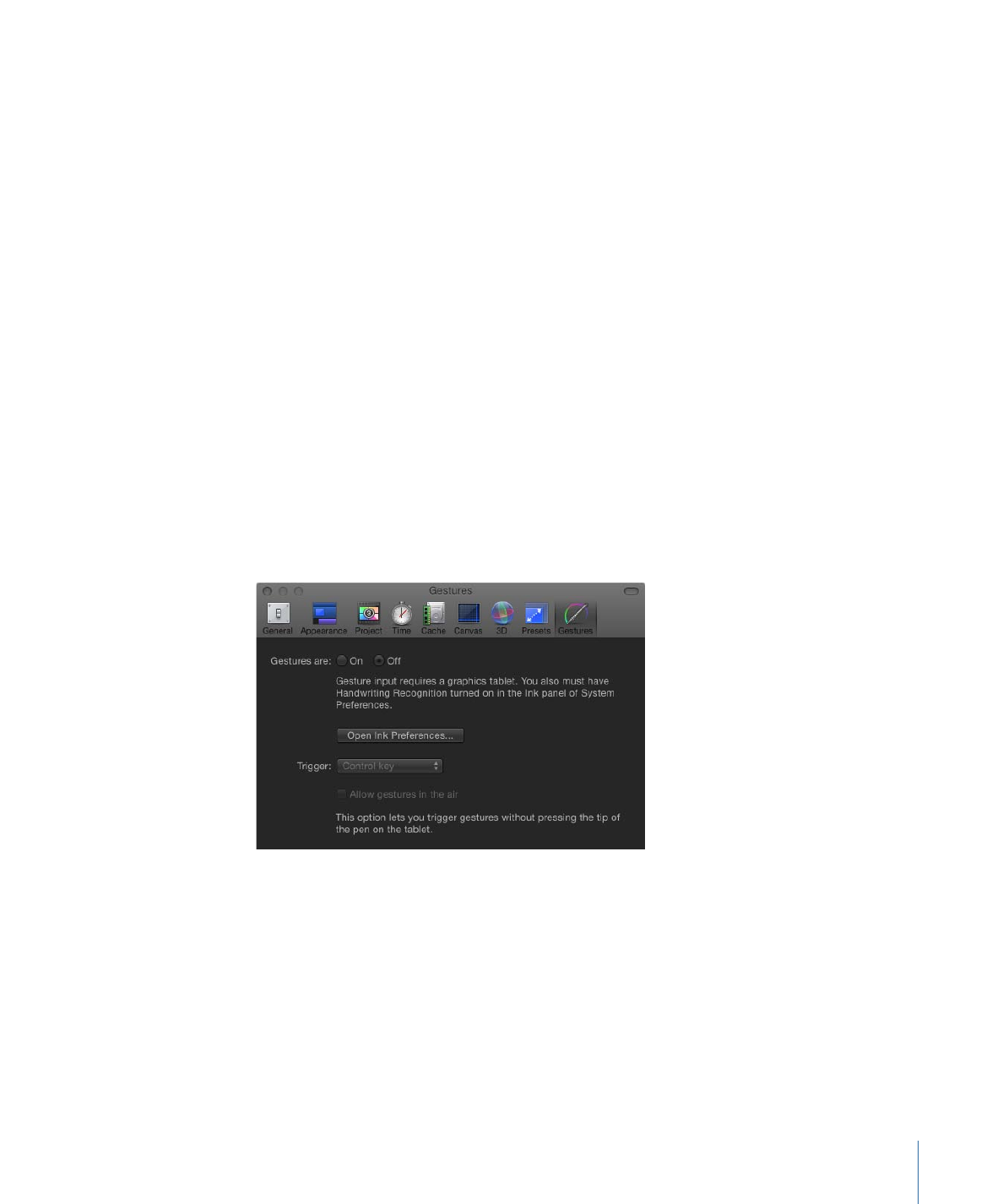
「ジェスチャー」パネル
「Motion」環境設定の「ジェスチャー」パネルには、Wacom 社の intuos グラ
フィックスタブレットを使用して「Motion」を制御するための設定があります。
コンピュータにタブレットが取り付けられていない場合、または「システム環境
設定」の「Ink」環境設定で「手書き認識」を「入」にしていない場合は、
「Motion」でジェスチャーをオンにできません。「Ink 環境設定を開く」ボタン
をクリックすれば、「ジェスチャー」環境設定パネルから「Ink」環境設定を表
示できます。
ジェスチャーの使いかたの詳細については、「
ジェスチャーを使う
」を参照して
ください。
209
第 5 章
環境設定
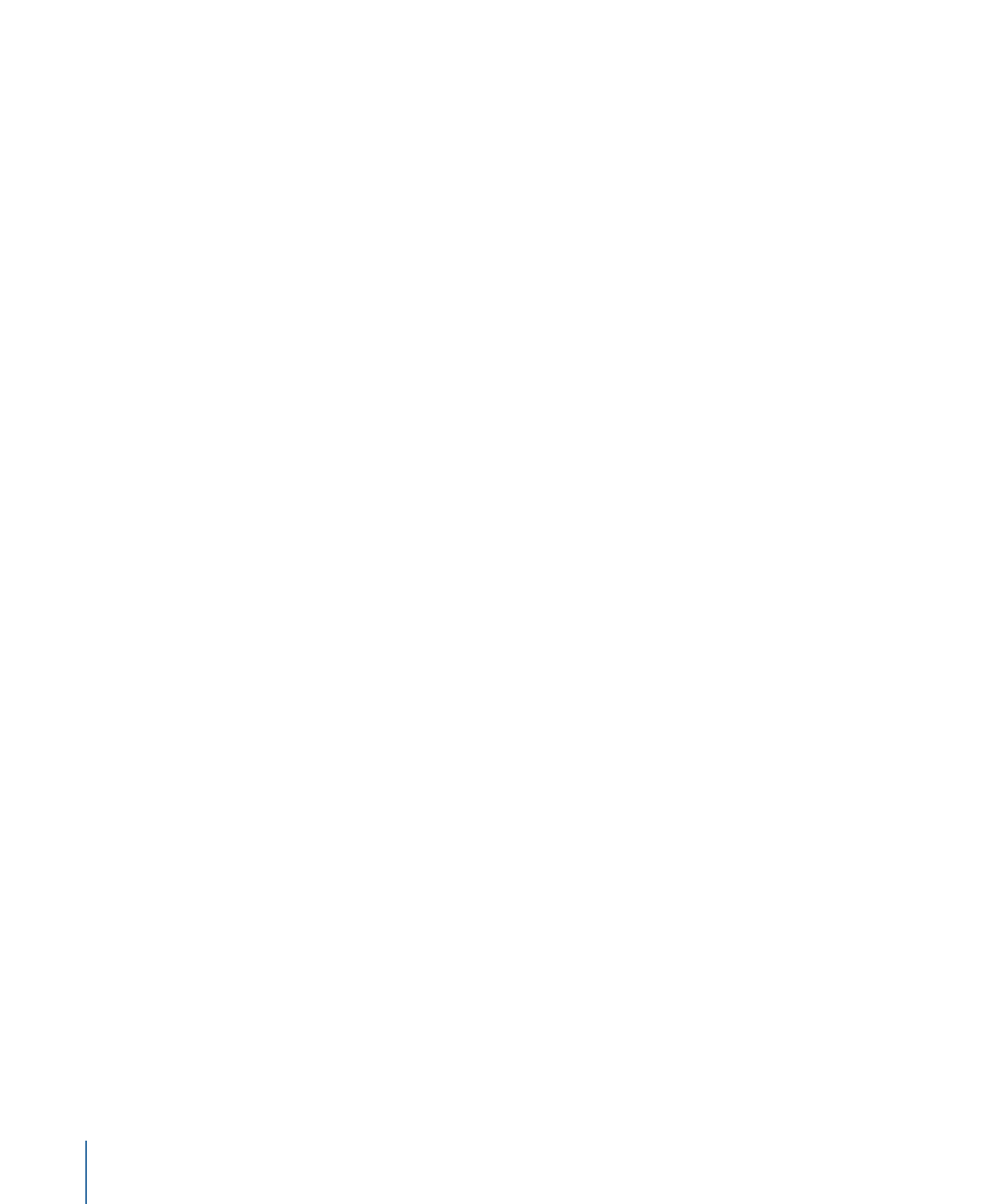
メモ: マルチタッチデバイス上でスワイプやピンチなどのマルチタッチジェス
チャーを実行するときは、「Motion」環境設定の「ジェスチャー」パネル内の設
定の影響は受けません。
ジェスチャー入力:
ジェスチャーのオン/オフを切り替えます。
Ink 環境設定を開く:
Mac OS X の「システム環境設定」の「Ink」パネルを開き
ます。
トリガー:
使用するトリガーの方法を設定します:ペンボタン 1、ペンボタン
2、キーボードの Control キーのいずれかです。
空中でのジェスチャー入力を許可:
タブレットにペンの先を押し付けなくても、
ジェスチャーを入力できます。このオプションは、ペンボタンがジェスチャーを
有効にするトリガーとして設定されているときにのみ使用可能です。
210
第 5 章
環境設定
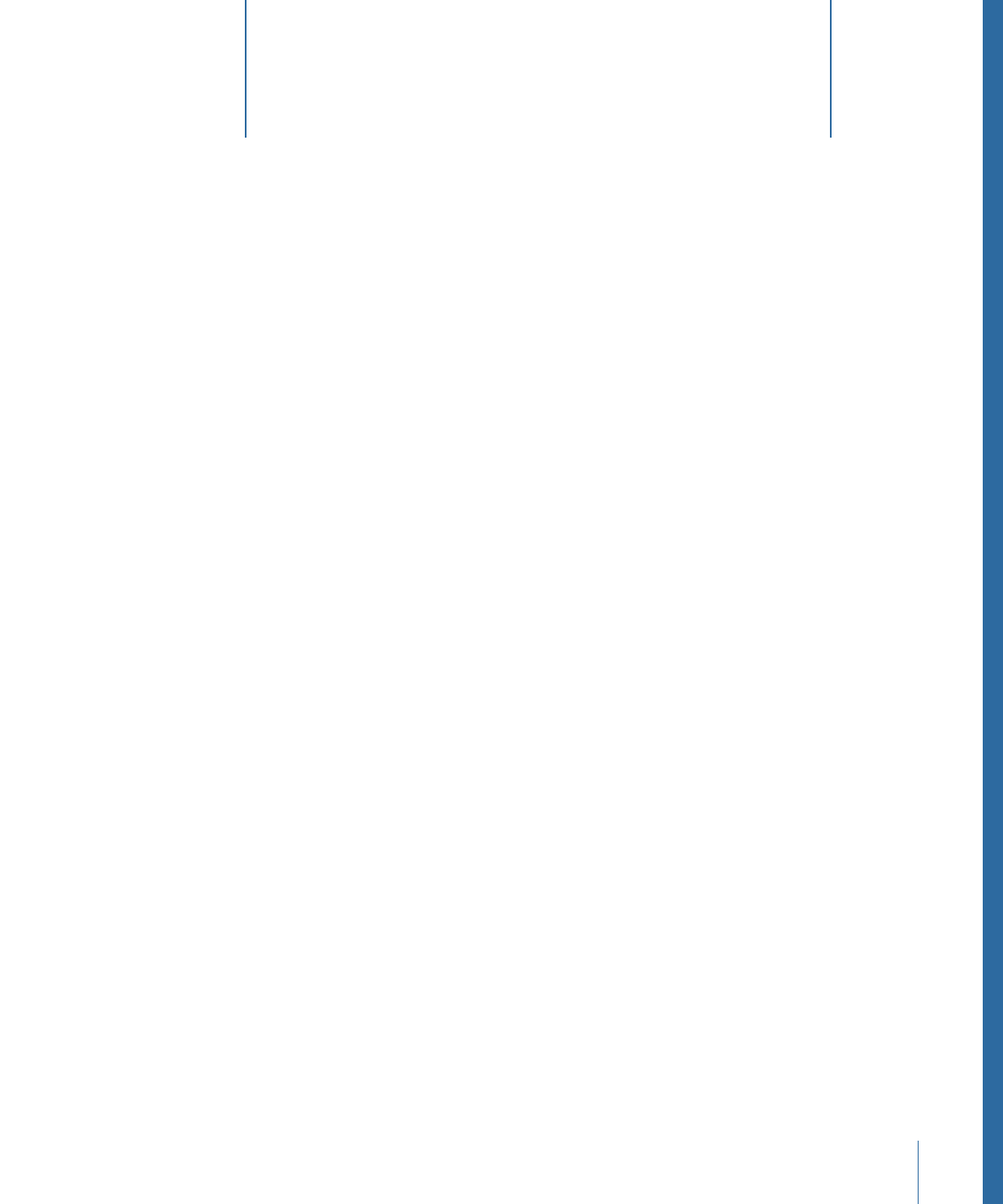
Motion プロジェクトには、複数のイメージレイヤーと適用したエフェクトから
成る 1 つのコンポジションが含まれます。プロジェクトに静止画像やビデオク
リップを読み込むと、ディスク上のソース・メディア・ファイルにリンクした参
照が作成されますが、元のファイルが移動、複製、変更されることはありませ
ん。Motion プロジェクトファイルには、コンポジションをどのように組み立て
るのか、ディスク上のどのメディアファイルを使用するのか、「ライブラリ」の
どのエフェクトを適用するのかなどの情報が格納されています。プロジェクト
ファイルには、読み込んだメディアに加えて、アプリケーションで作成するシェ
イプ、マスク、テキストレイヤーも含まれています。
この章では以下の内容について説明します:
•
プロジェクトを作成する
(ページ 211)
•
プロジェクトを管理する
(ページ 222)
•
プロジェクトにメディアを追加する
(ページ 235)
•
プロジェクトのレイヤーを管理する
(ページ 240)
•
プロジェクトからオブジェクトを削除する
(ページ 245)
•
プロジェクトのメディアを交換する
(ページ 246)
•
ソースメディアのパラメータ
(ページ 247)
•
Motion でサポートされるファイルの種類
(ページ 251)
•
ライブラリのメディアを使う
(ページ 261)
•
Motion でグループとレイヤーを整理する
(ページ 269)
•
テンプレートをカスタマイズする/作成する
(ページ 283)
プロジェクトを作成する
「Motion」のワークフローの最初の手順はプロジェクトを作成することです。次
の 3 つの方法でプロジェクトを開始できます:
• 付属しているいずれかのテンプレートを開く。
• プロジェクトプリセットを使って空のプロジェクトを開く。
211